İzlenecek Olağanüstü Yöntemlerle iPhone'da Video Nasıl Kaydedilir
Ekran videosu kaydetmek için iPhone'unuzu kullanmak isteyebilirsiniz, ancak yine de nasıl yapılacağını öğrenmeniz gerekir. Kaydedemeyeceğiniz için çevrimiçi gördüğünüz videoyu yalnızca ekran kaydı yapabileceğiniz bir zaman vardır. Öte yandan, mobil cihazınızda çektiğiniz videoyla ilgili içerik yakalamak veya oluşturmak istiyorsanız ve içeriğinizle başarıya ulaşmanın en etkili yolunun videoları ekranınıza kaydetmek olduğunu düşünüyorsanız. Eğer durum buysa, öğrenmek için doğru yerdesiniz. Bu makale, doğru ve en iyi süreçleri öğrenmenin ana hatlarını içermektedir. iPhone'larda video kaydetme. Görevi yapmanın muhteşem yolunun yanı sıra varsayılan yolu da görmeyi bekleyin. O halde, daha fazla veda etmeden, aşağıdaki içeriğin tamamını okuyarak bu koçluğa başlayalım.
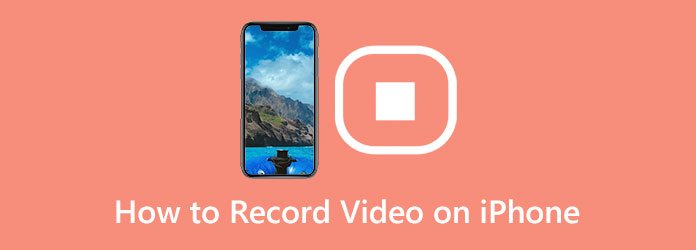
Bölüm 1. Muhteşem Bir Şekilde Videoyu iPhone'a Kaydetme
iPhone'ların videolarınızı kaydetmenize yardımcı olacak yerleşik araçları olabilir, ancak sizi bildiğimiz muhteşem yolla aynı hizaya getirmek istiyoruz. Bu nedenle, iPhone'unuzun varsayılan yolunu kullanmak yerine bunu deneyin. Tipard Ekran Yakalama yerine. Bilgisayarınızda gezinerek bile mobil ekranınızı yakalamanıza yardımcı olabilecek bir kayıt programıdır. Evet, değerli ve hassas cep telefonunuza yüklemenize gerek kalmadan bir iPhone'a video kaydetmenin yolu budur. Tipard Screen Capture, iPhone'unuzun yerleşik Ekran Yansıtma aracıyla ekranınıza erişebilir ve videolarınız dahil tüm telefon etkinliklerinizi kaydedebilir. Ayrıca ses, video, web kamerası, oyun, telefon ve daha fazlası gibi mükemmel kayıt özelliklerine sahiptir. Ve bunları öğrenerek, doğru düşündüğünüze eminiz. Bu görevin tüm sihri, telefon kayıt cihazı aracılığıyla başlar.
Rahatsız görünse de, basit ve sezgisel bir arayüzle geldiği için yönetimi son derece kolay bir prosedüre sahip olduğundan emin olabilirsiniz. Bu, teknik bir prosedüre sahip olmadan teknik bir sonuca sahip olabileceğiniz anlamına gelir. Merak edebileceğiniz gibi iPhone ekran videosu nasıl kaydedilir? Peki, iPhone'unuzun bilgisayarınızın bağlı olduğu WiFi'ye bağlı olduğundan emin olduğunuz sürece, hazırsınız. Bunun da ötesinde, video görüntüsünün mükemmel ses kalitesini ve kalitesini elde etmenize yardımcı olmak için video sesini çeşitli ön ayarlarla da yakalayabilirsiniz. Çok sayıda video ve ses türünü desteklediği için istediğiniz formatı seçebilirsiniz. Bu arada, iPhone videonuzu kaydederken izlenecek adımlar aşağıdadır.
1. AdımTipard Screen Capture'ı bilgisayar cihazınıza indirip yükleyin. vurabilirsin İndir aracı hızlı bir şekilde edinmenize yardımcı olmak için aşağıdaki düğmeleri kullanın.
2. AdımArdından, göreve başlamak için yazılımı çalıştırın. Ana arayüzde çeşitli kayıt araçları göreceksiniz ve lütfen Telefon seçeneği. Ardından, iOS Kaydedici yeni bir pencere istendiğinde seçim.
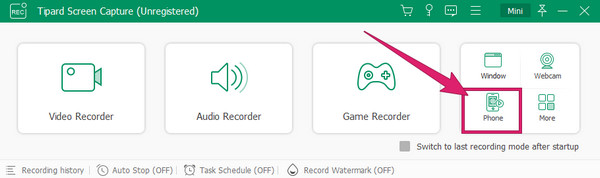
3. AdımBu sefer, iPhone'unuzu bilgisayarınızın bağlı olduğu WiFi bağlantısına bağladığınızdan emin olun. Ardından, iPhone'unuzu kullanarak şuraya erişin: kontrol Merkezi başlatmak için ekran Yansıtma alet. Ardından, telefonunuzu yazılıma bağlamak ve yayınlamak için açılan pencerede Tipard Screen Capture'a dokunun.
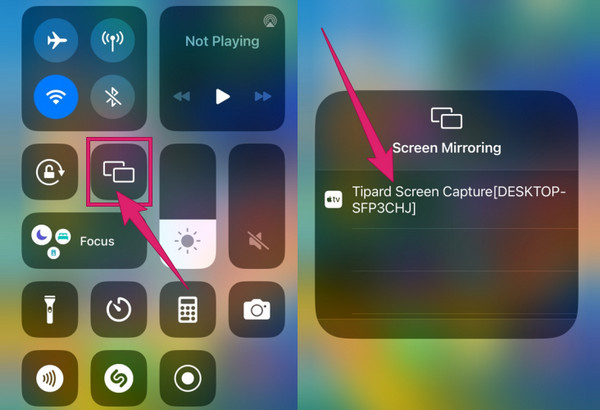
4. AdımBilgisayarınızda gördüğünüz gibi iPhone'unuz yazılım ekranında yayınlandıktan sonra, kaydetmek istediğiniz videoyu başlatabilirsiniz. Videoyu iPhone'unuzda oynatın, ardından Rekor Bilgisayarınızdaki düğme. Ayrıca orada verilen hazır ayarları kayıttan önce ihtiyacınıza göre özelleştirebilirsiniz. Kayıt başladığında, duraklat ve durdur düğmelerinin yerleştirildiği bir bilgi istemi göreceksiniz. İşiniz bittiğinde bunlara uygun şekilde tıklayın.
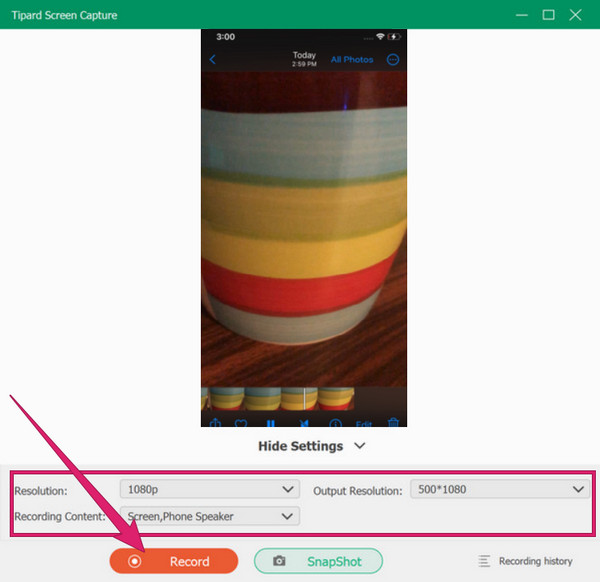
5. AdımDurdur düğmesine tıkladıktan sonra, bu araç sizi dışa aktarma bölümüne götürecektir. Bu pencere, videonun istenmeyen kısımlarını kırpmanız için size bir düzeltici verecektir. Tıkladığınızda aynı sayfada video bölümlerinin anlık görüntülerini alabilirsiniz. Kamera simge. Değilse, tıklayın Ihracat az önce yakaladığınız iPhone videosunu kaydetmek için sekmesini tıklayın.
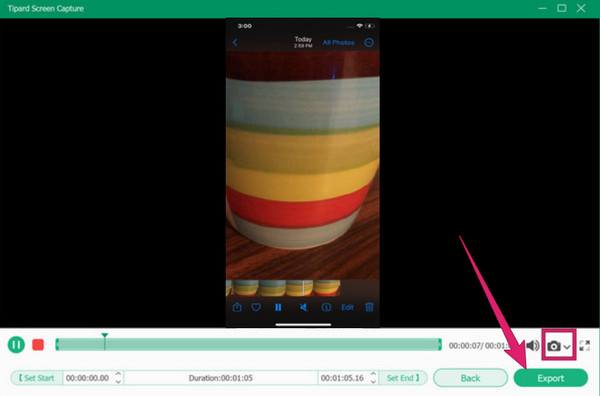
Bölüm 2. Yerleşik Aracı Kullanarak iPhone'da Video Nasıl Kaydedilir
Varsayılan yolu denemek istiyorsanız Ekran kaydetmek için iPhone video, önceki yolda size yardımcı olacak bir bilgisayar olmaması nedeniyle, o zaman işte tam size göre. Sonuçta, bu yerleşik ekran kaydedici güvenlidir ve video ekranı kaydetme görevinizde sizi tatmin edebilir. Sesli video kaydetme söz konusu olduğunda, bu yerleşik aracın tam olarak çalışabileceğini inkar edemeyiz. Ayrıca, sadece mikrofon ayarlarını açarak bir seslendirme kaydetmenize de yardımcı olabilir. Bu arada, size bu ekran kaydedicinin doğru kullanımını göstermek için izleyebileceğiniz yönergeler veya adımlar aşağıda verilmiştir.
1. AdımBaşlangıç olarak, lütfen ekran kayıt aracı zaten erişilebilir kontrol Merkezi; Aksi takdirde, önce onu eklemeniz gerekir. Bunu yapmak için şuraya gidin: Ayarlar uygulamasını tıklayın ve kontrol Merkezi seçenek. Ardından, simgesine dokunun. Denetimleri Özelleştir erişmek için seçim özelleştirmek sayfa. Oradan, ulaşana kadar aşağı kaydırın. Ekran Kaydı aracına dokunun, ardından Artı simgesi.
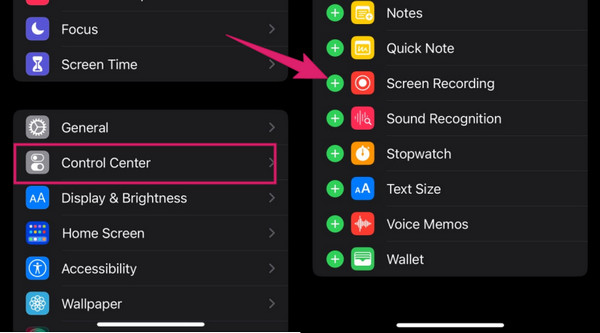
2. AdımTamamlandığında, erişerek kolayca erişebilirsiniz. kontrol Merkezi ve Ekran Kaydı simge. Dokunduğunuzda, üzerine dokunabileceğiniz bir bilgi istemi açılır. Kayda başla düğme. Kayıt hemen başlayacak ve bunu bileceksiniz, çünkü kırmızı bir zaman simgesi görünecektir.
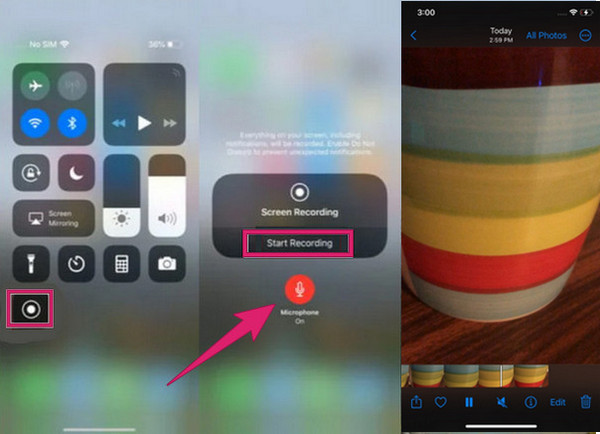
3. AdımArtık kaydetmeniz gereken videoyu oynatabilirsiniz. Ardından, video bittiğinde, simgesine dokunarak kaydı durdurmalısınız. dur kırmızı simgeden sonraki düğme. Kaydı durdurduğunuzda, galerinize hemen kontrol etmeniz gereken yeni bir dosya kaydedilecektir.
Bölüm 3. iPhone'da Video Kaydetmeyle İlgili SSS
Bir iPhone'da müzikli bir video nasıl kaydedilir?
Yerleşik aracı veya benzeri üçüncü taraf aracı kullanabilirsiniz. Tipard Ekran Yakalama. Bu araçlar, iphone'unuza müzikle video kaydedebilir. Bunu yapmak için, iPhone'unuzu en iyi kayıt yazılımıyla ekran görüntüsü almanız gerekir. Ardından kayda başlamadan önce ses sistemini kurun.
Video kaydederken iPhone'umda farklı sesler çalabilir miyim?
Evet. Ancak çalınan ses, video kaydına arka plan müziği olarak dahil edilecektir.
Videonun orijinal sesini ekran kaydından çıkarabilir miyim?
Ekran kaydından önce sesi kapatırsanız videonun orijinal sesini kaldırabilirsiniz.
Sonuç
Bir iPhone'da video kaydetme ne yapacağınızı bilirseniz her zaman kolay olacaktır. Bu nedenle, bu makale, bu görevin performansı için yararlı bir kılavuzdur. Bu nedenle, tüm öğrendiklerinizi bu gönderiden ve hatta burada kullanılan araçlardan alın. Kullanmak Tipard Ekran Yakalama En iyi ekran kaydediciniz olarak kullanın ve daha büyük çıkışlarıyla harika özelliklerine erişin.







